سلة مشترياتك فارغة في الوقت الحالي!
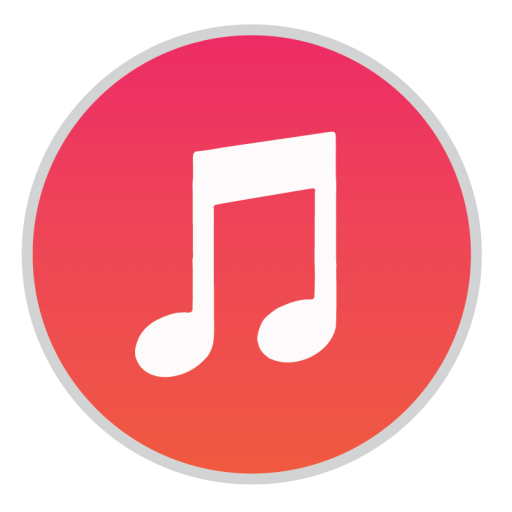
الجزء الثاني: آيتونز ١٢ – iTunes 12
بعد أن قدمنا لمحة سريعة حول تطبيق الآيتونز – iTunes في نسخته الجديدة و التي تحمل الإصدار رقم ١٢ و التي جاءت بالتزامن مع إطلاق شركة آبل لنظام التشغيل الجديد OS X 10.10 و تحدثنا فيها على عجالة عن الايتونز مشغل الوسائط [الجزء الأول: آيتونز ١٢ – iTunes 12]
اليوم بإذن الله نستكمل الحديث و نتحدث عن الآيتونز – iTunes كمدير ملفات للآيفون و الآيباد و الآيبود ، فبمجرد توصيلك جهاز الأيفون أو الأيباد عن طريق الكيبل بجهاز الكمبيوتر و فتح الآيتونز – iTunes يمكنك الضغط على الأيقونة الخاصة بذلك ( عند رأس السهم ) لتظهر لك قائمة بأجهزتك و تستطيع الضغط علي أي منها )

ما حدث من تغير في تخطيط البرنامج بين النسخ السابقة و النسخة الحالية هو أن آبل نقلت علامات التبويب الخاصة بمشغل الوسائط و حولتها من قائمة رأسية في الجنب إلى أيقونات أفقية بالأعلى.
و العكس بالنسبة لأجهزة iOS، فبدل ما كانت أفقية أصبحت قائمة عامودية.
هذا التغيير و إن كان بسيط في نظر البعض الى أنه أثر بشكل كبير جداً في سهولة إستخدام الآيتونز ، و الأشخاص المستخدمين للبرنامج بكثرة في النسخ السابقة سوف يلاحظون هذا التغير عند إستخدام النسخة الجديدة.
بعد الدخول على إحدى الأجهزة الخاصة بك تظهر لنا القائمة الجانبية و أولها ( ملخص ) و التي تعرض معلومات سريعة عن جهازك مثل الرقم التسلسلي للجهاز و نسخة iOS الحالية بجهازك. و منها يمكنك تحديث جهاز الآيفون و الآيباد أو عمل إستعادة للجهاز في حال نسيت رمز القفل أو غيرها من المشاكل، بالإضافة لعمل نسخة احتياطية للآيفون (وهو أمر مهم وسهل للجميع لفعله كل شهر لحفظ المعلومات) و إختيار الطريقة المفضلة لديك سواء نسخة احتياطية على iCloud أو على جهاز الكمبيوتر.
الجميل في طريقة العرض هو وجود قائمتين ، الأولى و هي خاصة بالآيتونز – iTunes كملخص للجهاز و كذلك التطبيقات و مكتبات الموسيقى و الأفلام و المسلسلات و البودكاست و الكتب و النغمات لتختار منها ما تحب أن تضيفه لجهاز الآيفون الخاص بك.
و الجزء الآخر ( على أجهزتي ) فكما هو واضح بأنه يقوم بعرض الملفات الموجودة فعلا على جهازك مسبقا.
كانت هذة لمحة سريعة عن الآيتونز – iTunes في نسخته الجديدة و قد عملناها لكم في جزئين
الجزء الأول: آيتونز ١٢ – iTunes 12
الجزء الثاني والذي إختص بالآيتونز – iTunes كمدير لأجهزة iOS و منها تحميل و نقل الملفات بكافة أشكالها ( موسيقى – صور – فيديو – كتب – تطبيقات – نغمات ) من الكمبيوتر إلى الآيفون (أو أي جهاز iOS تملكه) و العكس.
وانتظرونا في الشرح القادم لـ [ تفضيلات iTunes ] خطوة مهمة و رئيسية ننطلق بعدها للحديث عن الآيتونز – iTunes بتفصيل أكثر.
اكتشاف المزيد من د. عبدالهادي العتيبي
اشترك للحصول على أحدث التدوينات المرسلة إلى بريدك الإلكتروني.

